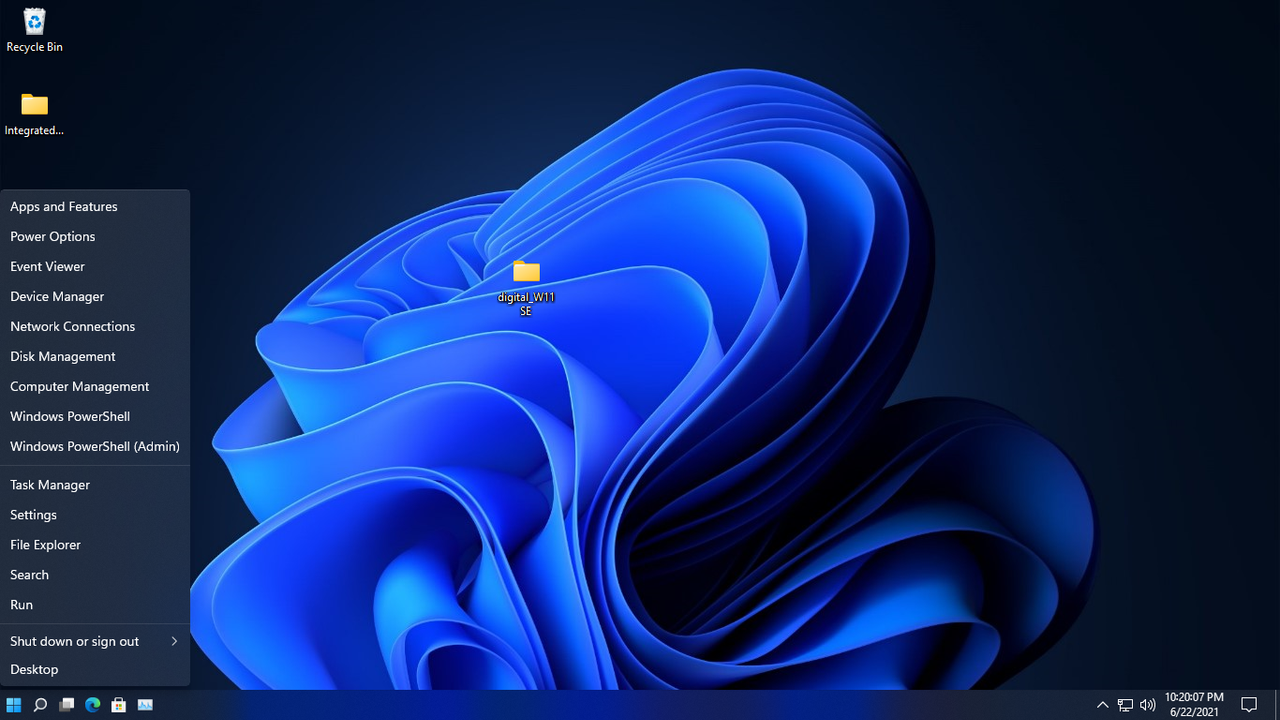Post để các bác nào cần thay đổi tính năng thì dùng đỡ phải tìm kiếm hoặc hỏi
Các bác có ai khám phá gì hãy chia sẻ thêm ở đây , xin cảm ơn

 vn-z.vn
vn-z.vn

 vn-z.vn
vn-z.vn
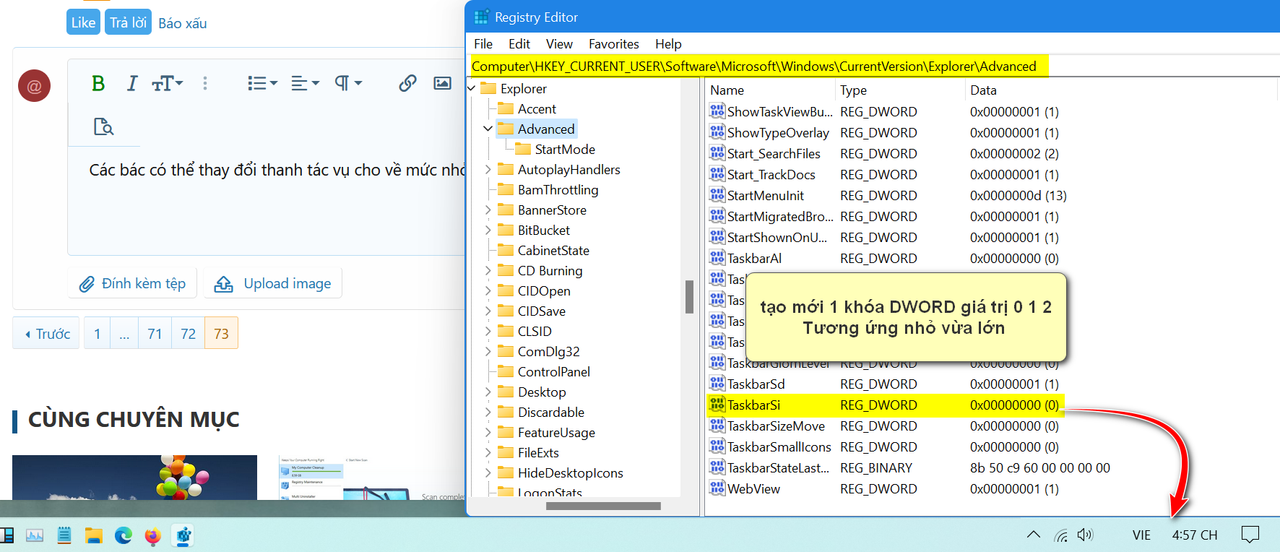
=====================================

===========================================================

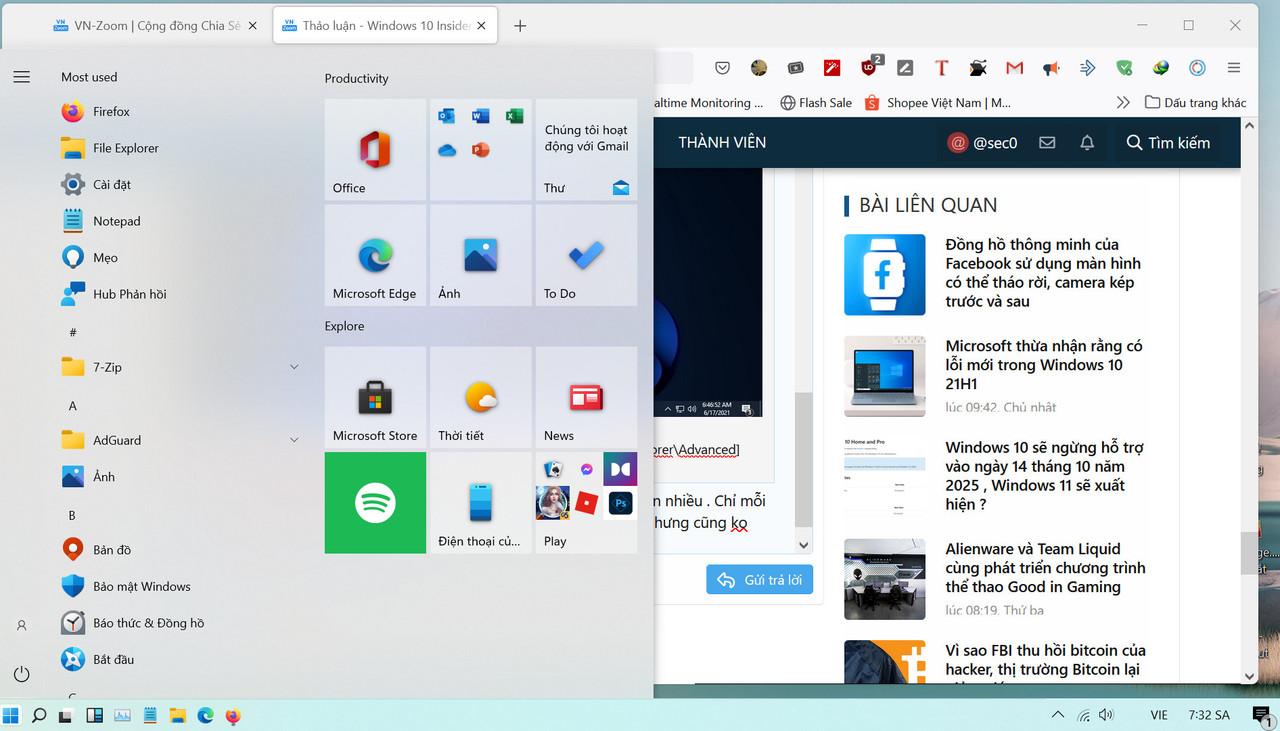
==============================================================
4/- Cách loại khỏi vòng chiến cái ORG NAME sau khi cài win với winNT setup khi chạy winver


 vn-z.vn
vn-z.vn

=====================================================

============================================================

 vn-z.vn
vn-z.vn

================================================================
7/- có đá banh thì hãy xem xét nên SÚT hay ko nên SÚT

Các bác có ai khám phá gì hãy chia sẻ thêm ở đây , xin cảm ơn
Thay đổi context menu desktop về windows cũ
1 vài thao tác thay đổi cách view với Win11 rò rỉ
Tính năng mới của w11 nói về sự tính toán time của sự update
1/ -thay đổi kích thước của taskbar ở post dưới

Thảo luận - Windows 10 Update
Win 11 có cài được trên ổ cưng MBR không bác? Bạn thử vào winpe để ISO ở part nào đó , vào đến winpe bạn del hết các phân vùng liên quan đến windows , chừa các phân vùng dữ liệu Bạn mount IOS chạy file setup , chọn cái unallocated mà nhấn next thử xem sao MBR gay GPT đều như nhau thôi bạn ...
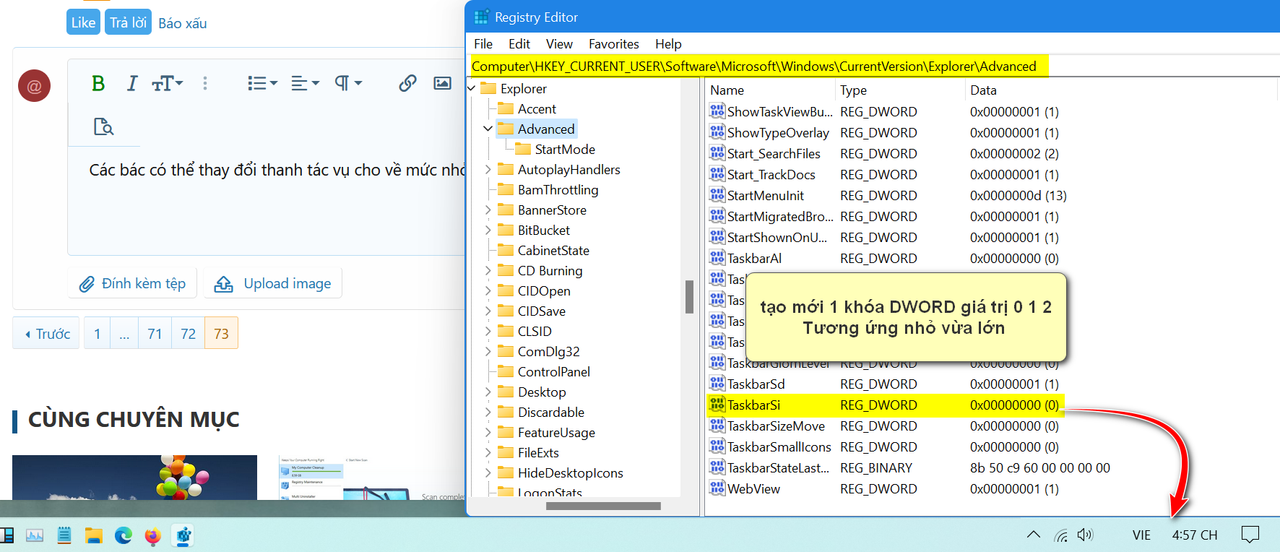
=====================================
2/- win11 mặc định show hàng cách hàng hơi xa , với tùy chọn này sẽ gần
View thư mục + file hàng cách hàng như win10 cổ điển===========================================================
3/- Dùng menu start cổ điển của win10
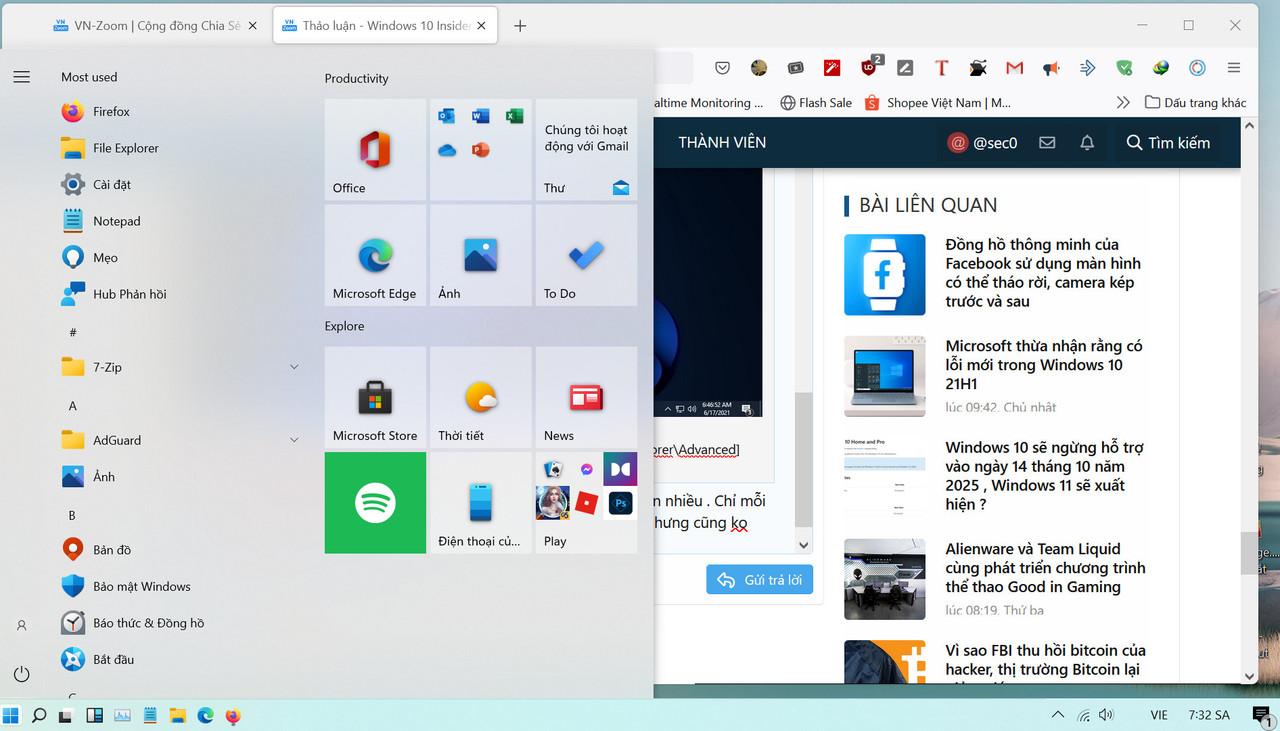
==============================================================
4/- Cách loại khỏi vòng chiến cái ORG NAME sau khi cài win với winNT setup khi chạy winver

Hướng dẫn - Update bài viết cài Windows 11-UEFI với WinNTsetup cho PC chưa có part EFI.
theo như kinh nghiệm cài nhiều máy thì tạo file efi thủ công từ minitool hay xuất hiện phân vùng đó sau khi cài win từ file iso (còn nếu xài ghost tib thì ko hiện) làm EFI từ Minitool Partition rồi dùng ISO install Windows mình chưa hề bị luôn cái vụ tạo file efi thủ công từ minitool hay xuất...
=====================================================
5/- Thay đổi giao giao diện windows Explore giữa w11 và w10
============================================================
6/- Menu chuột phải desktop trở về với win10 xem link dưới

Cài đặt - Thảo luận Windows 11
Còn khuya, bạn cứ chờ đến phần setup xem họ có bỏ qua cho bạn không thì mới biết, nếu như máy bạn không đạt yêu cầu. Vì hiện bạn đang ở kênh Dev nên nó cứ mời bạn update và đến khi cài đặt thì một thông báo sẽ hiện lên cho bạn xem. :p mình lên insider rồi mới nói là nó cho mình up nhé...
================================================================
7/- có đá banh thì hãy xem xét nên SÚT hay ko nên SÚT

Sửa lần cuối: